لا تخف إن ظهر لك رسالة خطأ من ووردبريس أو شاشة بيضاء، فلا بد أن شخصًا ما واجه نفس الأمر ووجد حلًا له. يُلخص هذا المقال قائمة بأكثر الأخطاء الشائعة في ووردبريس التي واجهها مستخدمو ووردبريس، كما توفر نقطة بداية توجه نحو حل هذه الأخطاء.
شاشة الموت البيضاء
يُمكن أن تؤدي أخطاء PHP وأخطاء قاعدة البيانات لظهور شاشة بيضاء فارغة لا تتضمن أي معلومات والمعروفة ضمن مجتمع ووردبريس بشاشة الموت البيضاء. يوجد عدة أسباب تؤدي لظهور هذه الشاشة البيضاء سوف أذكرها قبل التطرق للإجراءات التي تستطيع اتباعها لحل هذه المشكلة.
- تُسبب أحد الإضافات مشاكل عدم توافقية. إن كنت تستطيع الوصول للوحة تحكم المدير عليك أن تُجرب تعطيل جميع الإضافات ثم أعد تفعيلها واحدة تلو الأخرى. إن كنت لا تستطيع الوصول للوحة تحكم المدير عليك الدخول للموقع باستخدام اتصال FTP ثم تحديد موقع المجلد wp-content/plugins وإعادة تسميته إلى plugins_old مثلًا. هذا سوف يُعطل جميع الإضافات، وتستطيع قراءة المزيد عن طريقة تعطيل الإضافات يدويًا في حل مشاكل الأسئلة المتكررة.
- يُمكن أن يُسبب القالب الذي تستخدمه هذه المشكلة: هذا السبب مُرجح إن واجهتك مشكلة الصفحة البيضاء مباشرةً بعد تفعيل قالب جديد أو بعد إنشاء موقع جديد ضمن شبكة ووردبريس. ادخل للوحة تحكم ووردبريس وفعّل قالب ووردبريس الافتراضي (مثلًا قالب Twenty Seventeen). إن كنت لا تستطيع الدخول للوحة تحكم ووردبريس عندها عليك الوصول لموقعك باستخدام اتصال FTP والتوجه للمجلد /wp-content/themes/ ثم إعادة تسمية مجلد القالب الفعّال.
توفر ميزة إصلاح الأخطاء بعض المعلومات الإضافية.
خطأ الخادم الداخلي Internal Server Error
يوجد مجموعة من الأسباب التي تؤدي لحصول خطأ خادم داخلي، إليك بعض الخطوات التي يُمكن أن تحل هذه المشكلة.
- إن المشكلة الأكثر تكرارًا هي ملف .htaccess تالف. عليك الدخول للمسار الرئيسي للموقع باستخدام FTP وإعادة تسمية ملف htaccess للاسم htaccess_old ثم حاول الدخول لموقعك مرة أخرى لترى إن حُلّت المشكلة وفي حال عاد الموقع للعمل عليك ألا تنسى التوجه إلى تبويب الروابط الدائمة في قسم الإعدادات لتهيئة الروابط الدائمة وإنشاء ملف htaccess جديد لك.
- جرب تعطيل جميع الإضافات لترى إن كان سبب المشكلة هو أحد الإضافات، وإن كنت غير قادر على الوصول للوحة تحكم ووردبريس عليك تعطيل الإضافات باستخدام اتصال FTP باتباع الخطوات التالية.
- غيّر القالب المستخدم لقالب ووردبريس الافتراضي (مثل قالب Twenty Seventeen) لإقصاء أي مشكلة مرتبطة بالقالب.
- ارفع حدود ذاكرة PHP.
- جرب إعادة رفع مجلدي wp-admin وwp-includes من تثبيت جديد لووردبريس.
خطأ إنشاء اتصال بقاعدة البيانات
إن كنت تحصل على رسالة خطأ تفيد بوجود خطأ في إنشاء اتصال بقاعدة البيانات فهذا يعني وجود مشكلة بالاتصال بقاعدة البيانات الخاصة بموقعك وهناك عدة أسباب لهذا الخطأ. ما يلي هي الأسباب المُحتملة مع الحلول الخاصة بها.
معلومات غير صحيحة في ملف wp-config.php
يظهر خطأ إنشاء اتصال بقاعدة البيانات عادةً بسبب خطأ في ملف wp-config.php، لذا عليك الدخول لهذا الملف باستخدام اتصال FTP والتأكد من أن المعلومات التالية صحيحة.
- اسم قاعدة البيانات
- اسم مستخدم قاعدة البيانات
- كلمة مرور قاعدة البيانات
- مُضيف قاعدة البيانات
تعلم أكثر عن تحرير ملف wp-config.php.
إن كنت واثقًا أن جميع المعلومات صحيحة، تستطيع تجريب تهيئة كلمة مرور MySQL يدويًا.
مشاكل ضمن الاستضافة
الخطوة التالية هي التواصل مع الاستضافة حيث يُمكن أن تسبب مشاكل الاستضافة التالية هذا الخطأ.
- استهلكت قاعدة البيانات المصادر المخصصة لها لذا أوقفت عن العمل.
- الخادم متوقف.
تواصل مع مزود الاستضافة لمعرفة إن كان أي من الأسباب السابقة هو ما يؤدي لظهور رسالة خطأ إنشاء اتصال بقاعدة البيانات.
الموقع مُخترق
إن تأكدت خلو ملف wp-config.php من الأخطاء وتواصلت مع الاستضافة وتأكدت أيضًا من عدم وجود أي مشاكل لديهم، فمن المحتمل أن يكون موقعك تعرض للاختراق.
تفحّص موقعك باستخدام خدمة Sucuri للتحقق من كونه غير مخترق، وإن كان مُخترقًا عليك الاطلاع على مقال موقعي تعرض للاختراق.
فشل عملية الترقية التلقائية
يحدث في بعض الحالات أن تفشل ميزة ووردبريس للتحديث التلقائي حيث تتضمن الأعراض ما يلي.
- صفحة بيضاء فارغة لا تتضمن أي معلومات.
- تحذير يُشير أن التحديث فشل.
- رسالة خطأ من PHP.
يُمكن أن تفشل ميزة ووردبريس للتحديث التلقائي بسبب مشكلة في الاتصال مع ملفات ووردبريس الرئيسية أو مشكلة باتصال الإنترنت عند إجراء التحديث أو صلاحيات ملف غير صحيحة.
اطلع على مقال التحديث اليدوي لتحديث ووردبريس يدويًا.
نفاد زمن الاتصال Connection Timed Out
يظهر خطأ نفاد زمن الاتصال عندما يحاول الموقع تنفيذ مهمات أكثر مما يستطيع الخادم عمله، وهذا شائع في الاستضافات المشتركة حيث تكون الذاكرة محدودة، وإليك بعض الأمور التي تستطيع تجريبها لحل المشكلة:
- تعطيل جميع الإضافات. إن حل تعطيل جميع الإضافات المشكلة على موقعك عليك تفعيلها واحدة تلو الأخرى لمعرفة أي منها هو سبب المشكلة، وإن كنت لا تستطيع الوصول للوحة تحكم ووردبريس اقرأ عن كيفية تعطيل الإضافات يدويًا.
- استخدم قالب ووردبريس الافتراضي. هذه الخطوة تستبعد أي مشاكل مرتبطة بالقالب.
- ارفع حدود الذاكرة في ملف wp-config.php. إن كنت تستخدم استضافة مشتركة، ربما عليك الطلب من مزود الاستضافة رفع حدود الذاكرة لك.
- ارفع زمن التنفيذ الأقصى ضمن ملف php.ini هذا ليس ملفًا تابعًا لووردبريس لذا إن كنت لا تملك أي معلومات عن كيفية تعديله عليك التواصل مع مزود الاستضافة وطلب زيادة زمن التنفيذ الأقصى. ألق نظرة على التعليمات الآتية لزيادة زمن التنفيذ الأقصى.
وضع الصيانة بعد التحديث
يُثبت ووردبريس تلقائيًا ملف .maintenance عند تحديث ووردبريس، وسوف تظهر لك رسالة تُخبرك بوجود صيانة للموقع وتطلب منك التحقق منه بعد فترة قصيرة لكن المشكلة عندما تنتهي عملية تحديث ووردبريس لكن تبقى هذه الرسالة عالقة والسبب هو أن ملف .maintenance لم يُزل بطريقة صحيحة.
لإزالة هذه الرسالة عليك اتباع ما يلي:
- الدخول لموقع ووردبريس باستخدام اتصال FTP.
- حذف ملف .maintenance الذي تجده في المسار الرئيسي لموقع ووردبريس.
تُنفذ بعض التغييرات لكن لا شيء يحصل
إن كنت تُنفذ تغييرات في موقعك لكنك لا ترى أي تغيير ضمن المتصفح، ربما عليك حذف ملفات تخزين المتصفح، إذ يعمل متصفحك على تخزين معلومات عن المواقع التي زرتها، فهذا يجعل عملية تحميل الموقع أسرع عند زيارته من جديد لأن المتصفح لن يحتاج لتحميل الملفات المُخزنة على حاسوبك.
إن نفذت أي تغييرات على موقعك لكن المتصفح يعتقد أنها غير مهمة، فهذا سوف يؤدي لتحميل الملفات من الملفات المخزنة القديمة ضمن المتصفح وبالتالي لن تظهر لك التغييرات. لإصلاح هذه المشكلة عليك تفريغ ملفات التخزين المؤقت للمتصفح أو إغلاق النافذة وفتح الرابط من جديد.
الروابط الدائمة وتعطل الصور
إن كنت تعاني من ظهور صفحة الخطأ 404 مع الروابط الدائمة الجميلة والشاشة البيضاء عند تحميل الصور فهذا ربما يُشير إلى أن الوضع mod_rewrite غير مُفعّل ضمن خادم Apache افتراضيًا، إذ هذا الوضع عبارة عن وحدة إضافية لخادم Apache تسمح لك بإعادة كتابة الروابط بسرعة، وهي ما تحتاجه لجعل الروابط الدائمة الجميلة تعمل.
غالبًا ما تظهر هذه المشكلة في شبكة ووردبريس متعدد المواقع لكن يمكن أن تحصل أيضًا في الاستضافات المشتركة أو بعد نقل الموقع لاستضافة جديدة.
تستطيع تهيئة الروابط الدائمة من خلال التوجه إلى تبويب الروابط الدائمة ضمن قسم الإعدادات، وإن لم يعمل هذا الخيار عليك تعديل ملف .htaccess يدويًا.
# BEGIN WordPress <IfModule mod_rewrite.c> RewriteEngine On RewriteBase / RewriteRule ^index\.php$ - [L] RewriteCond %{REQUEST_FILENAME} !-f RewriteCond %{REQUEST_FILENAME} !-d RewriteRule . /index.php [L] </IfModule> # END WordPress
إن لم تملك خبرة في تعديل ملف .htaccess عليك التواصل مع مزود الاستضافة وطلب تشغيل قاعدة mod_rewrite حيث تستطيع الاطلاع على مزيد من المعلومات في مقال استخدام الروابط الدائمة في ووردبريس.
أخطاء 404 للمنشورات المُخصصة
يُحتمل أن يظهر لك الخطأ 404 ضمن المنشورات المخصصة، عندها عليك محاولة ما يلي:
- تأكد أنه لا يوجد أي من صفحاتك الفردية والمنشورات المخصصة يحمل نفس الاسم، وإن وجد عليك إعادة تسمية الصفحة مع الاسم اللطيف slug لها (اسم عنوان صالح).
- ادخل للوحة تحكم ووردبريس وتوجه إلى الروابط الدائمة ضمن الإعدادات ثم اختر الروابط الدائمة الافتراضية واضغط على حفظ، ثم أعد اختيار الروابط الدائمة التي تريد، فهذا سوف يزيل قواعد إعادة الكتابة ويحل المشكلة.
رسائل خطأ محددة
يوجد مجموعة من الأخطاء المختلفة التي سوف تظهر ضمن سجلات الخطأ، وللوصول لهذه السجلات عليك تفعيل نمط إصلاح الأخطاء ثم تعيين موقع سجل الأخطاء عبر FTP، إذ سوف تُساعدك المعلومات التالية في فهم بعض رسائل الخطأ الشائعة.
أخطاء PHP
يوجد فيما يلي بعض رسائل أخطاء PHP الشائعة.
التحذيرات والأخطاء الجسيمة
اقتباسCannot modify header information - headers already sent
هذه رسالة مفادها: "لا يمكن تعديل معلومات الترويسة - الترويسات أرسلت بالفعل" إن تلقيت تحذيرًا يفيد أن ووردبريس لا يستطيع تعديل معلومات الترويسة وأن الترويسات أرسلت، فهذا يعني عادةً وجود فراغات ومحارف قبل وسم البداية أو بعد وسم الإغلاق.
إن واجهتك هذه المشكلة بعد أن ثبتت ووردبريس ربما السبب خطأ في الشيفرة البرمجية ضمن ملف wp-config.php، سوف تُساعدك التعليمات المذكورة في قسم "المشاكل الشائعة أثناء التثبيت" من مقال كيفية تثبيت ووردبريس.
اقتباسCall to undefined function
هذه رسالة خطأ مفادها: "استدعاء دالة غير معرفة".
إن ظهور هذا الخطأ ربما يعني أن إضافة ووردبريس تحاول العثور على ملف أو بيانات غير موجودة أو لا يمكن الوصول لها ضمن الشيفرة البرمجية، وتتضمن أسباب هذا الخطأ ما يلي:
- خطأ عند محاولة التثبيت التلقائي أو التحديث التلقائي لإضافة، جرب تثبيت أو تحديث الإضافة يدويًا.
- خطأ عند محاولة التثبيت التلقائي لقالب أو التحديث التلقائي له، جرب تثبيت أو تحديث القالب يدويًا.
- ربما تستخدم إضافة ووردبريس غير متوافقة أو قالب غير متوافق، وهذا يمكن أن يحصل مع الإصدارات القديمة من ووردبريس وإضافة ووردبريس جديدة أو إن كنت تحاول استخدام إضافة ووردبريس متعدد المواقع مع تثبيت ووردبريس لموقع وحيد، لذا عليك تحديث ووردبريس لحل هذه المشكلة.
- ربما تحاول استدعاء دالة غير موجودة، لذا عليك التحقق من ملف functions.php إن تضمن على أخطاء كتابية.
جرب تعطيل إضافة ووردبريس أو تغيير قالب ووردبريس الذي سبب ظهور المشكلة، وإن كنت غير قادر على فعل ذلك من لوحة تحكم ووردبريس تستطيع تنفيذه من خلال اتصال FTP يدويًا.
اقتباسAllowed Memory Size Exhausted
هذه رسالة خطأ مفادها: "لقد استنفدت حجم الذاكرة المسموح به".
يعني هذا الخطأ أن تثبيت ووردبريس لا يمتلك ذاكرة كافية لتنفيذ ما تريد، تستطيع تجريب الخطوات التالية:
- رفع حدود الذكرة في ملف wp-config.php.
- رفع حدود الذاكرة من خلال تعديل ملف php.ini وهذا ملف غير موجود ضمن تثبيت ووردبريس لذا إن كنت غير خبير في استخدامه عليك التواصل مع الاستضافة لزيادة حدود الذاكرة.
اقتباسMaximum Execution Time Exceeded
هذه رسالة خطأ مفادها: "لقد تجاوزت زمن التنفيذ الأقصى".
ربما تظهر لك رسالة مثل "Maximum execution time of 30 seconds exceeded" أو "Maximum execution time of 60 seconds exceeded"، وهذا يعني أن أحد العمليات تستغرق وقتًا أطول لإكمال مهمتها وبالتالي فإنها تستنفذ الزمن المسموح لها. يوجد عدة طرق لإصلاح هذا الخطأ.
الطريقة الأولى هي تعديل ملف .htaccess، وقبل ذلك، تأكد من أخذ نسخة احتياطية منه قبل البدء بتحريره ثم أضف السطر التالي له.
php_value max_execution_time 60
أما الطريقة الثانية فهي بتحرير ملف php.ini بإضافة السطر التالي فيه:
max_execution_time = 60
إن كنت غير واثق من كيفية عمل هذه التغييرات أو إن كنت تستخدم استضافة مشتركة تمنعك من تنفيذ هذه التعديلات بنفسك عليك التواصل مع فريق الاستضافة وطلب رفع زمن التنفيذ الأقصى.
أخطاء التحليل
وتنقسم الأخطاء المدرجة هذا النوع إلى الأخطاء التالية:
أخطاء الصيغة SYNTAX ERROR
هذا يعني أنك أخطأت في مكان ما عند إنشاء بنية PHP فربما على سبيل المثال:
- نسيت وضع الفاصلة المنقوطة ; في نهاية التعليمة.
- استخدمت علامات اقتباس مائلة بدلًا من الصحيحة ".
- نسيت إغلاق قوس مفتوح
يخبرك هذا الخطأ عندما يظهر أين وقع الخطأ وفي أي سطر تقريبًا (ربما لا يكون دقيقًا بحيث يعطيك السطر الذي وقع فيه الخطأ تمامًا لذا تحقق من السطور التالية أو السابقة له) ضمن الشيفرة البرمجية.
غير متوقع Unexpected
إن ظهر لك خطأ يتضمن "parse error: unexpected"، فهذا يعني عادةً أنك نسيت تضمين محرف ما، والمحارف الشائعة النسيان في مثل هذه الأخطاء هي:
- Unexpected '=': يعني أنك نسيت استخدام $ عند الإشارة إلى متغير.
- Unexpected '(': يعني أنك نسيت تضمين قوس البداية.
- Unexpected ')': يعني أنك نسيت تضمين قوس النهاية (إغلاق قوس مفتوح).
- Unexpected 'T_String': يعني أنك نسيت استخدام علامات التنصيص أو الفاصلة المنقوطة في نهاية السطر السابق.
- Unexpected 'T_ELSE': يعني أنك استخدمت التعبير Else بدون وجود تعبير if سابق له.
استخدام ثابت غير معرف Use of an undefined constant
هذا الخطأ يعني أنك أغفلت محرفًا ما ويمكن أن يكون أحد المحارف التالية:
- إغفال المحرف $ عند الإشارة إلى متغير
- إغفال علامات التنصيص ضمن المصفوفة
أخطاء قاعدة البيانات
يمكن أن تظهر الأخطاء التالية بسبب أمور مرتبطة بقاعدة بيانات ووردبريس.
Error 13 - Cannot Create/Write to File
يوجد عدة عوامل تُسبب ظهور هذا الخطأ نعرض رسائل الخطأ المحتملة منها.
اقتباسMySQL cannot create a temporary file
متغير MySQL الذي يُدعى tmpdir مضبوط لمسار لا يمكن الكتابة عليه عند استخدام PHP للوصول لقاعدة بيانات MySQL. للتحقق من هذا عليك الوصول إلى قاعدة البيانات MySQL ضمن لوحة الأوامر ثم كتابة show variable، وسوف تحصل على قائمة طويلة واحدة منها تتضمن tmpdir = /somedir/ (أيًا كانت إعداداتك).
لحل هذه المشكلة عليك استبدال قيمة المتغير tmpdir ليُشير إلى مسار قابل للكتابة.
- ابحث عن الملف my.cnf حيث تجده في أنظمة لينكس ضمن المسار /etc/ أما في أنظمة ويندوز عليك البحث عن my.ini.
- عليك فتح هذا الملف عند العثور عليه باستخدام محرر نصي ثم ابحث عن قسم [mysqld].
- ضمن هذا القسم ابحث عن السطر tmpdir فإن كان هذا السطر موجودًا تعليق (أي يوجد # في بداية السطر) عليك حذف إشارة # وتعديل السطر ليتضمن tmpdir = /writeable/dir حيث أن /writeable/dir هو مسار قابل للكتابة، ويستخدم البعض المسار /tmp أو تستطيع استخدام /var/tmp أو /usr/tmp في لينكس أو C:/Windows/tmp في ويندوز.
- احفظ الملف.
-
أغلق MySQL من خلال كتابة الأمر
mysqlshutdown -u -p shutdown. -
شغّل MySQL من خلال التوجه إلى مسار MySQL وكتابة
./bin/safe_mysqld &. يكون مسار MySQL عادةً هو /usr/local أو /usr/ ضمن أنظمة لينكس.
اقتباسThe file permissions are incorrect
هذه رسالة خطأ مفادها حصول خطأ في أذونات الملف، لذا عليك تصحيح أذونات الملف.
إن لم تفهم أي مما سبق ولديك شخص يدير نظامك عندها عليك عرض ما سبق له وهو سوف يعلم ما يفعله.
CREATE Command Denied to User
يحدث هذا الخطأ عندما لا يمتلك المستخدم المُسند لقاعدة البيانات صلاحيات كافية لإجراء أمر ما أو إنشاء أعمدة وجداول ضمن قاعدة البيانات. تحتاج الدخول للوحة التحكم cPanel أو Plesk لإسناد صلاحيات كافية لمستخدم قاعدة البيانات.
أو تستطيع إنشاء مستخدم جديد وإسناده لقاعدة البيانات ولا تنسى في هذه الحالة تحديث ملف wp-config.php.
Error 28
يمكن أن يظهر بسبب:
- لا يوجد لديك مساحة كافية ضمن المجلد /tmp (حيث يوجد مسار tmpdir) أو
- يوجد لديك الكثير من الملفات في /tmp (حتى عند وجود مساحة فارغة) أو
- أن مساحة ملفات التخزين المؤقت ضمن الخادم ممتلئة.
هذا الخطأ مرتبط بMySQL ولا علاقة مباشرة له مع ووردبريس لذا عليك التواصل مع الاستضافة لحله. أخبر بعض المستخدمين أن تشغيل الأمر repair table أصلح المشكلة.
Error 145
يُشير هذا الخطأ إلى وجود جدول تالف ضمن قاعدة البيانات، لذا إن كنت لا تألف استخدام phpMyAdmin تستطيع استخدام هذه التعليمات لإصلاح جداول قاعدة بيانات MySQL.
عليك دومًا أخذ نسخة احتياطية عن قاعدة البيانات قبل إجراء أي عملية عليها.
إن لم تستخدم phpMyAdmin من قبل أو كنت غير معتاد على استعماله تستطيع التواصل مع الاستضافة وطلب تشغيل أوامر CHECK/REPAIR على قاعدة بياناتك.
Unknown Column
يُمكن أن يتسبب في هذا الخطأ عمود مفقود في قاعدة البيانات، فمثلًا إن حدثت ووردبريس ثم حاولت التحديث يدويًا مرة ثانية. لتحديث ووردبريس يدويًا ألق نظرة على مقال التحديث.
إن كنت شغلت استعلامًا في قاعدة البيانات عند ظهور هذا الخطأ فهذا يعني أنك تستخدم علامات تنصيص خاطئة لمحرف التعريف. يوفر هذا السؤال على Stack Overflow المزيد من التفاصيل، أيضًا تستطيع الاطلاع على توثيق MySQL.
ترجمة -وبتصرف- للمقال Common WordPress Errors من موقع ووردبريس.


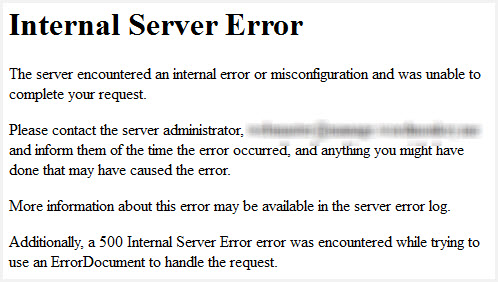





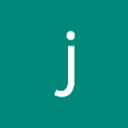




أفضل التعليقات
لا توجد أية تعليقات بعد
انضم إلى النقاش
يمكنك أن تنشر الآن وتسجل لاحقًا. إذا كان لديك حساب، فسجل الدخول الآن لتنشر باسم حسابك.